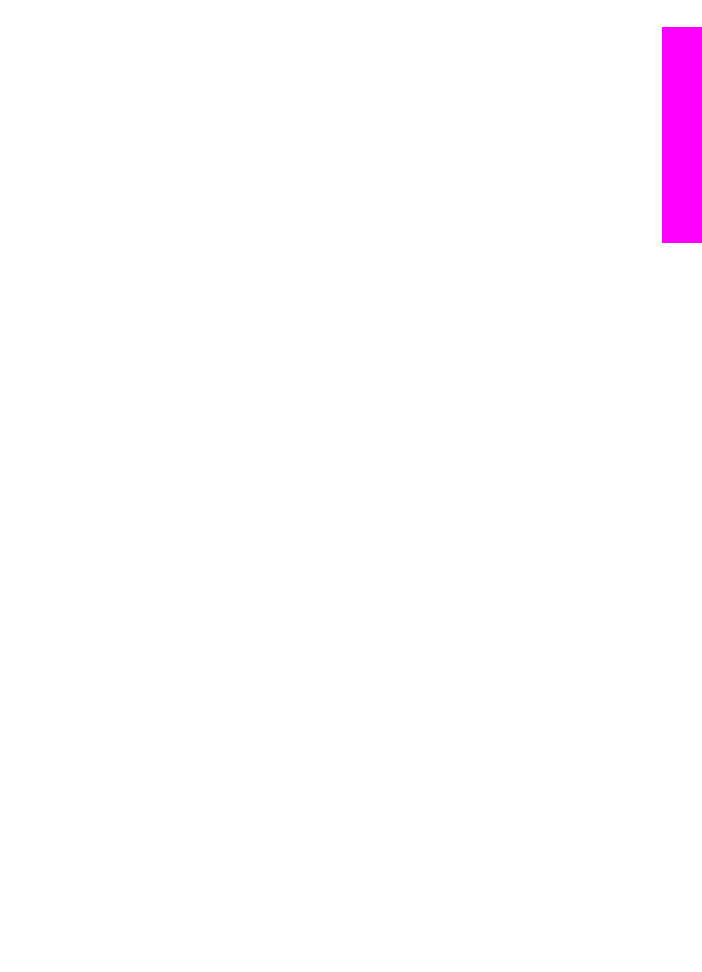
Nyomtatás szoftveralkalmazásból
A legtöbb nyomtatási beállítást automatikusan kezeli az az alkalmazás, amelyből
nyomtat, illetve a HP ColorSmart technológia. A beállításokat csak akkor kell kézzel
módosítani, ha más nyomtatási minőségbeállítást használ, különleges típusú papírra
vagy írásvetítő fóliára nyomtat, vagy ha különleges szolgáltatásokat vesz igénybe.
A dokumentum létrehozására használt alkalmazásból való nyomtatás (Windows-
felhasználók)
1
Győződjön meg arról, hogy van papír betöltve az adagolótálcába.
2
Az alkalmazás Fájl menüjében kattintson a Nyomtatás parancsra.
3
Jelölje ki HP all-in-one készüléket nyomtatóként.
4
Ha módosítania kell a beállításokat, kattintson a Tulajdonságok párbeszédpanelt
megnyitó gombra.
Az alkalmazástól függően ez a gomb lehet a Tulajdonságok, a Beállítások, a
Nyomtatóbeállítások, vagy a Nyomtató.
5
Adja meg a nyomtatási feladathoz megfelelő beállításokat a Papír/Minőség,
Kivitelezés, Effektusok, Alapbeállítások és Szín lapokon.
Tipp
A Nyomtatási parancsikonok lapon szereplő elődefiniált nyomtatási
feladatok valamelyikét kiválasztva könnyen megadhatja az adott nyomtatási
feladatnak megfelelő beállításokat. Kattintson a Mit kíván tenni? listán
szereplő valamelyik nyomtatási feladattípusra. Az adott nyomtatási
feladattípusra vonatkozó alapértelmezett beállítások be vannak állítva, és a
Nyomtatási parancsikonok lapon rövid tájékoztató olvasható róluk.
Szükség esetén itt teheti meg a beállításokat, vagy módosításokat végezhet
a Tulajdonságok párbeszédpanel többi lapján.
6
A Tulajdonságok párbeszédpanel bezárásához kattintson az OK gombra.
7
A nyomtatás elindításához kattintson a Nyomtatás vagy az OK gombra.
Felhasználói kézikönyv
53
Nyomtatás
a
sz
ámítógépr
ő
l
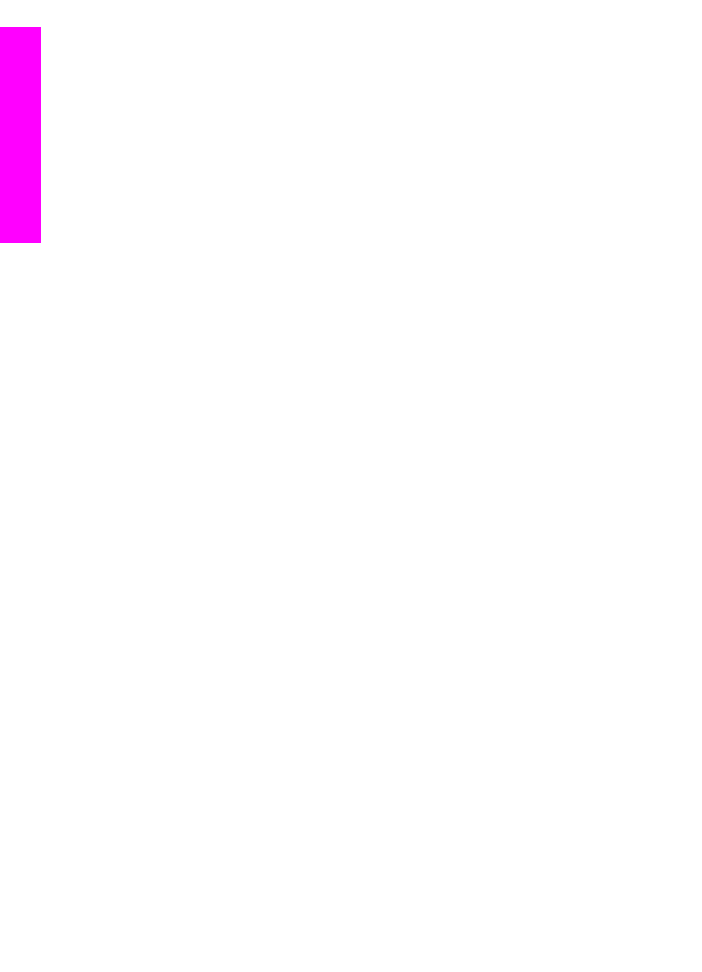
A dokumentum létrehozására használt alkalmazásból történő nyomtatás
(Macintosh-felhasználók)
1
Győződjön meg arról, hogy van papír betöltve az adagolótálcába.
2
A nyomtatás indítása előtt a Chooserben (Választó) (OS 9), Print Centerben
(Nyomtatóközpont) (OS 10.2 és korábbi) vagy Printer Setup Utility
(Nyomatóbeállítási segédprogram) (OS 10.3 és későbbi) válassza ki a HP all-in-
one készüléket.
3
A szoftveralkalmazás Fájl menüjében válassza az Oldalbeállítás elemet.
Megjelenik a Oldalbeállítás párbeszédpanel, amely segítségével megadhatja a
papírméretet, a tájolást és a méretezést.
4
Adja meg az oldal beállításait:
–
a papírméretet.
–
a tájolást,
–
a méretezést.
Megjegyzés
OS 9 rendszeren az Oldalbeállítás párbeszédpanelen emellett
beállíthatja a kép tükrözött (vagy fordított) változatának nyomtatását,
valamint az oldalmargókat a kétoldalas nyomtatáshoz.
5
Kattintson az OK gombra.
6
A szoftveralkalmazás Fájl menüjében válassza a Nyomtatás parancsot.
A Nyomtatás párbeszédpanel jelenik meg. OS 9 rendszeren a General
(Általános) panellap jelenik meg. OS X rendszeren a Copies & Pages (Példányok
& oldalak) panellap jelenik meg.
7
Az előreugró menüben a feladatnak megfelelően módosíthatja az egyes opciók
nyomtatási beállításait.
8
A nyomtatás elindításához kattintson a Print (Nyomtatás) gombra.